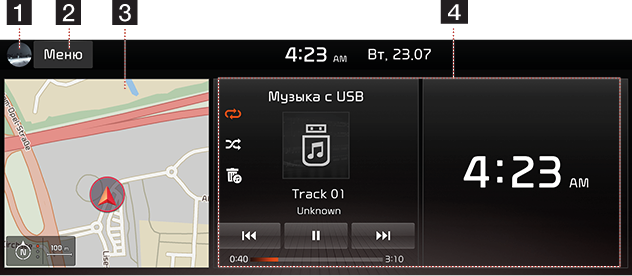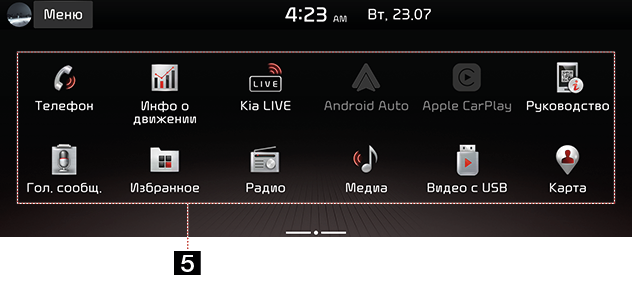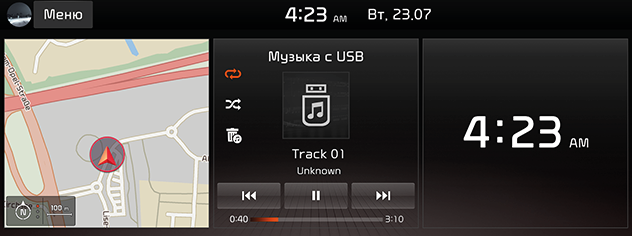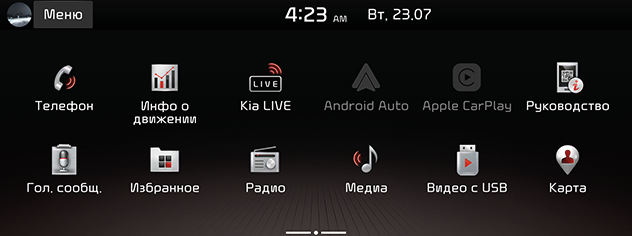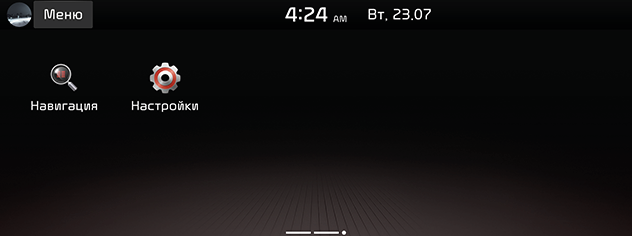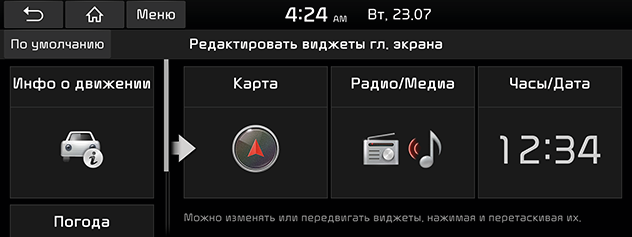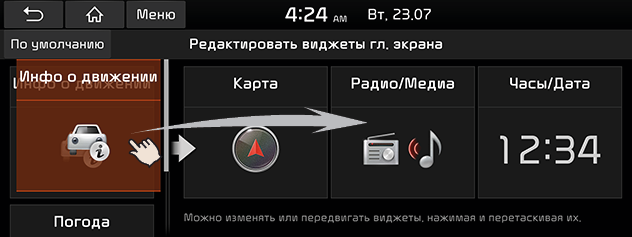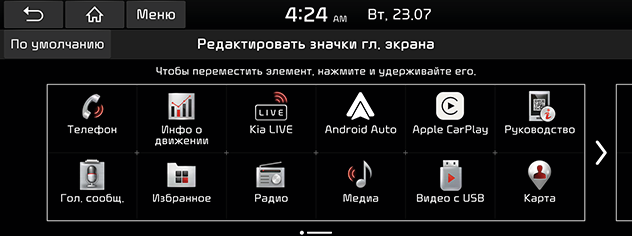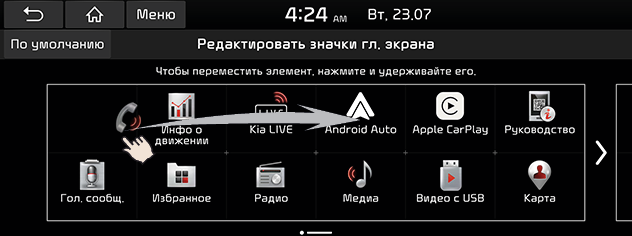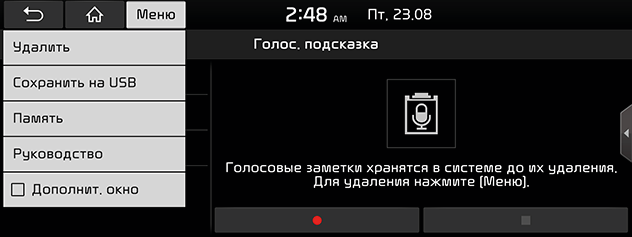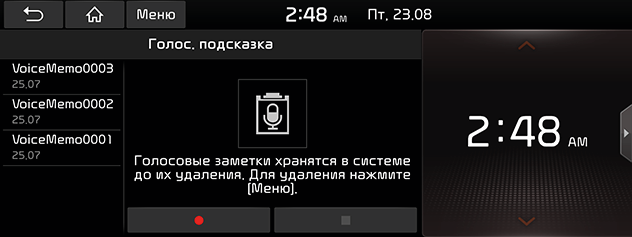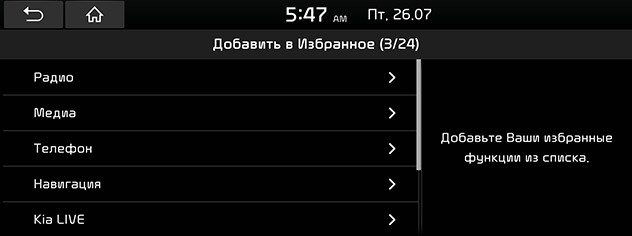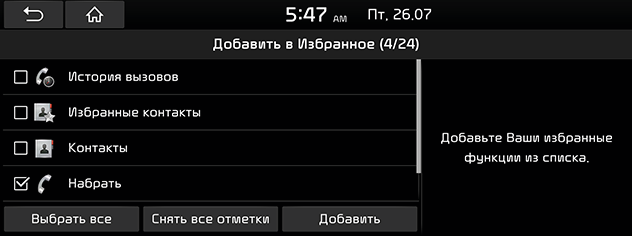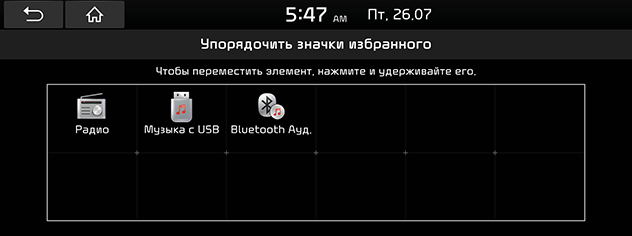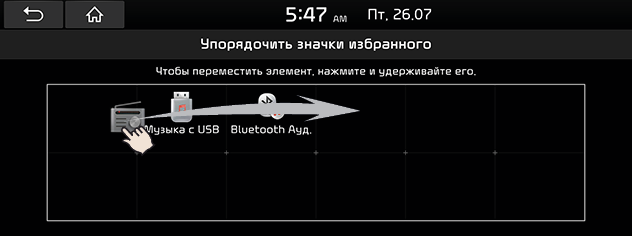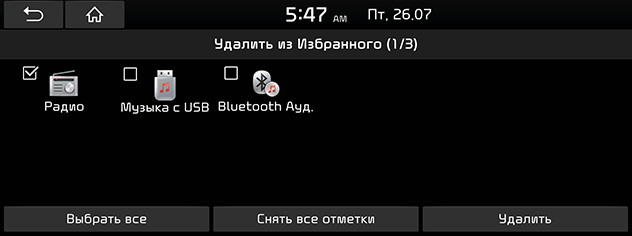Основные операции
Включение и выключение системы
Первое включение системы
- Нажмите кнопку запуска двигателя или установите ключ зажигания в положение ON или ACC. После включения системы запустится процесс загрузки и отобразится предупреждающее сообщение.
|
|
- Нажмите [Подтвердить]. При необходимости изменения языка системы нажмите [Язык/Language].
|
,Примечание |
|
Включение системы
Нажмите 1 (POWER PUSH или PWR) на головном блоке, когда система выключена.
|
,Примечание |
|
При включении системы обратите внимание на настройки громкости. Внезапный громкий звук может стать причиной повреждения слуха. Отрегулируйте громкость до приемлемого уровня, прежде чем отключить систему, или установите начальную громкость звука в меню [Настройки звука]. |
Выключение питания системы
Нажмите и удерживайте 1 (POWER PUSH или PWR) на головном блоке, когда система включена.
Выключить мультимедиа/радио
Нажмите 1 (POWER PUSH или PWR) на головном блоке для выключения радио/мультимедиа, когда система включена.
Включить мультимедиа/радио
Нажмите 1 (POWER PUSH или PWR) на головном блоке для включения радио/мультимедиа, когда система выключена.
Регулировка уровня громкости
Поверните ручку регулировки громкости (VOL) на головном блоке влево или вправо.
|
Режим |
Описание |
|
Радио или мультимедиа |
Во время воспроизведения радио или мультимедиа поверните ручку вправо или влево. |
|
Вызов по Bluetooth |
Во время вызова по Bluetooth, поверните ручку вправо или влево. |
|
Громкость Bluetooth |
Во время входящего вызова, поверните ручку вправо или влево. |
|
,Примечание |
|
При выключении системы текущий уровень громкости запоминается автоматически. Когда вы включаете систему, она устанавливает последний используемый уровень громкости, если только вы не задали начальный уровень громкости звука в меню [Настройки звука]. |
Перезагрузка системы
Функции головного блока могут отличаться в зависимости от модели. Подробную информацию см. в прилагаемом кратком руководстве.
Эта функция используется для сброса настроек системы в случае возникновения непредвиденной ошибки или проблемы. Нажмите кнопку "RESET". (Для сброса системы рекомендуется использовать скрепку или булавку.)
Конфигурация экрана Домашний
Можно настроить подробное меню для каждой компоновки.
Доступные для настройки элементы отличаются в зависимости от модели и спецификаций.
|
|
|
|
1Профиль пользователя (если установлено)
Происходит переход в раздел [Настройки профиля пользователя] для изменения пользователя.
2 Меню
Изменение [Редактировать виджеты], [Редактировать значки главного экрана] или [Руководство онлайн].
3 Виджет навигации
- Отображает сокращенный вид навигационной карты и экрана маршрута.
- Нажмите на область виджета для перемещения на экран навигации.
4 Виджеты главного экрана
- Можно изменить желаемый виджет в меню виджетов.
- Нажмите на необходимый виджет для его перемещения на соответствующий экран.
5 Все меню
Прокручивайте ГЛАВНЫЙ экран в стороны, чтобы переходить по пунктам меню системы.
- [EV] (Только для электромобилей): переход к меню [EV] (электромобиль).
- [UVO] (Oпция): переход в меню [UVO].
- [Kia LIVE]: переход в меню [Kia LIVE].
- [Apple CarPlay]: запуск функции [Apple CarPlay].
- [Радио]: переход к последнему режиму воспроизведения радио.
- [Декоративная подсветка] (Oпция): переход в меню [Декоративная подсветка].
- [Видео USB]: переключение на последний выбранный режим воспроизведения USB-видео.
- [Телефон]: управление беспроводной гарнитурой Bluetooth и функцией аудио.
- [Информация о движении]: переход в меню [Информация о движении].
- [Android Auto]: запуск функции [Android Auto].
- [Медиа]: переход к последнему режиму воспроизведения мультимедиа.
- [карты]: отображение экрана карты для текущего местоположения.
- [Навигация]: переход в меню [Навигация].
- [Избранное]: переход в меню [Избранное].
- [Настройки]: переход в меню [Настройки].
- [Гол. сообщ.]: переход в меню [Гол. сообщ.].
- [PHEV] (Только для электромобилей PHEV): переход в меню [PHEV] (гибридного автомобиля с зарядкой от электросети).
- [HEV] (Только для электромобилей HEV): переход в меню [HEV] (гибридного электромобиля).
- [Руководство онлайн]: переход на страницу с QR-кодом для просмотра руководства по функциям.
В зависимости от модели, варианта исполнения и страны отдельные функции вашего изделия могут отличаться.
- Нажмите [
 ] на экране.
] на экране.
|
|
|
|
|
|
- Выберите требуемое меню на главном экране.
- Выполните необходимые операции из выбранного пункта меню.
Редактирование виджетов главного экрана
- Нажмите [Меню] > [Редактировать виджеты гл. экрана] на главном экране.
- Замените или переместите виджеты, нажимая и перетаскивая их.
- Нажмите [
 ] на экране.
] на экране.
|
|
|
|
|
,Примечание |
|
Нажмите [По умолчанию] для сброса всех виджетов главного экрана. |
Редактирование Все меню
- Нажмите [Меню] > [Редактировать значки гл. экрана].
|
|
- Выберите нужный пункт меню в списке, затем перетащите его в нужное место.
|
|
- Нажмите [
 ] на экране.
] на экране.
|
,Примечание |
|
Нажмите [По умолчанию], чтобы сбросить все значки главного экрана. |
Дополнительное окно
Эта функция позволяет задать элемент для отображения в правой части экрана. Для этого установите флажок в раскрывающемся меню.
- Нажмите [Меню] на экране подменю.
|
|
- Нажмите [Дополнит. окно].
|
|
- Желаемый элемент можно выбрать перетаскиванием вверх или вниз в дополнительном окне.
|
,Примечание |
|
Меню для настройки отображения в дополнительном окне можно выбрать в [SETUP] > [Расширенные] > [Дополнительное окно]. |
Добавление избранных пунктов в меню [Избранное]
Вы можете легко получить доступ к избранным пунктам, сохраненным в меню [Избранное].
- Нажмите [Избранное] на главном экране.
- Нажмите [Добавить в Избранное].
Если ваши избранные пункты меню уже добавлены, нажмите [Меню] > [Добавить].
|
|
- Выберите одну из категорий.
|
|
- Пометьте подкатегории.
|
|
- Нажмите [Добавить] > [Да].
- [Выбрать все]: отметить все пункты.
- [Снять все отметки]: снять отметку со всех пунктов.
|
,Примечание |
|
Изменение порядка избранных пунктов меню
- Нажмите [Избранное] на главном экране.
- Нажмите [Меню] > [Изменить порядок].
|
|
- Выберите нужный пункт меню в списке, затем перетащите его в нужное место.
|
|
- Нажмите [
 ].
].
Удаление избранного пункта меню
- Нажмите [Избранное] на главном экране.
- Нажмите [Меню] > [Удалить].
|
|
- Выберите нужные пункты, а затем нажмите [Удалить] > [Да].
- [Выбрать все]: отметить все пункты.
- [Снять все отметки]: снять отметку со всех пунктов.
|
,Примечание |
|
Нажмите [ |
Воспроизведение последнего источника мультимедиа
Когда вы нажимаете кнопку запуска двигателя или устанавливаете ключ зажигания в положение "ON"/"ACC ON", автоматически начинается воспроизведение источника мультимедиа, который воспроизводился в последний раз.
Однако если вы устанавливаете ключ зажигания в положение "ON"/"ACC ON", когда существующий источник мультимедиа был отключен или удален, отображается сообщение "Повторно подключите последний источник мультимедиа для воспроизведения.".